今天我们学习Air780E快速入门之通过MQTT连接实现远程控制,伙伴们,学起来!
一、修改代码
1.1 准备工具
Air780E开发板
Air780E开发板设计资料
LuatOS-Air780E使用MQTT远程控制程序源码demo
API使用说明
mqtt测试工具
本demo中使用的测试工具是MQTTX,下载链接如下:MQTTX:全功能 MQTT 客户端工具
下载后的安装程序:

双击后点击下一步安装就可以了

1.2 程序详解
1.2.1 概念 首先我们先来了解一些mqtt的基本原理。订阅者订阅了一个主题后,能够接收到对这个主题发布的消息。基本原理如下图:

本源码程序demo实现流程图如下:

关于sys.subscribe()和mqtt_client:subscribe()的区别:sys.subscribe()是luatOS内部的订阅,接收sys.public()发布的消息,而mqtt_client:subscribe()订阅的是mqtt服务器发布消息,接收来自mqtt_client:public()发布的消息。
1.2.2 程序分步详解
第一步:等待联网
第二步:获取本设备的id,本demo中用来给MQTT服务器创建主题时当做Client ID号。因为MQTT服务器创建时的Client ID必须是唯一的,设备id也是唯一的,所以正好可以拿来使用。
-- 获取设备的imei号
local device_id = mcu.unique_id():toHex()
-- 下面的是mqtt的参数均可自行修改
client_id = device_id
--发布消息的主题内容
pub_topic = "/luatos/pub/" .. device_id
--要订阅的主题内容
sub_topic = "/luatos/sub/" .. device_id
第三步:创建一个mqtt实例,用来进行mqtt连接、订阅、发布消息等操作。
--提前定义的参数,用来创建mqtt实例,根据自己的服务器修改以下参数
local mqtt_host = "lbsmqtt.airm2m.com"
local mqtt_port = 1884
local mqtt_isssl = false
local mqttc = nil
--[[
@param1 适配器序号,不填会选择平台自带的
@param2 服务器地址,域名或ip都可
@param3 端口号
@param4 是否为ssl加密连接
@param5 是否为ipv6
]]
mqttc = mqtt.create(nil, mqtt_host, mqtt_port, mqtt_isssl, ca_file)
第四步:配置连接mqtt服务器的参数,有mqtt设置的Client ID,账号,密码等。
local client_id = "mqttx_b55c41b7"
local user_name = "user"
local password = "password"
--[[配置mqtt连接服务器的参数
@param1 设备id
@param2 账号[可选]
@param3 密码[可选]
@param4 清除session,默认true[可选]
]]
mqttc:auth(client_id,user_name,password) -- client_id必填,其余选填
第五步:设置mqtt掉线自动重连机制
--[[
@param1 是否自动重连
@param2 自动重连机制,单位ms
]]
mqttc:autoreconn(true, 3000) -- 自动重连机制
第六步:在mqtt的事件回调函数中编写逻辑
--[[mqtt事件回调函数,其中事件包括
conack:连接成功事件。
recv:接收服务器下发数据的事件
sent:发送完成事件
disconnect:断开连接事件
]]
--[[回调函数参数:
@param1 mqtt的句柄
@param2 事件
@param3 传入的数据
]]
mqttc:on(function(mqtt_client, event, data, payload)
-- 用户自定义代码
log.info("mqtt", "event", event, mqtt_client, data, payload)
if event == "conack" then
-- 触发mqtt连接服务器成功事件,
-- 在luat内部发布一条消息。
sys.publish("mqtt_conack")
--订阅一个mqtt主题
mqtt_client:subscribe(sub_topic)--单主题订阅
-- mqtt_client:subscribe({[topic1]=1,[topic2]=1,[topic3]=1})--多主题订阅
elseif event == "recv" then
--触发接收数据事件
log.info("mqtt", "downlink", "topic", data, "payload", payload)
elseif event == "sent" then
--触发发送数据事件
end
end)
第七步:连接mqtt服务器
mqttc:connect()
第八步:等待连接成功的luat内部的消息,此消息的发布在连接成功事件中
sys.waitUntil("mqtt_conack")
第九步:循环等待上报数据
while true do
-- 演示等待其他task发送过来的上报信息
local ret, topic, data, qos = sys.waitUntil("mqtt_pub", 300000)
if ret then
-- 当接收到的tpoic是字符串close时,就跳出等待其他task发过来的上报消息的循环
if topic == "close" then break end
mqttc:publish(topic, data, qos)
end
end
第十步:关闭mqtt连接
mqttc:close()
第十一步:定时上报数据演示
sys.taskInit(function()
sys.wait(3000)
--定义要定时上报的数据
local data = "123test,"
--发送的数据质量
local qos = 0 -- QOS0不带puback, QOS1是带puback的
while true do
sys.wait(3000)
--如果mqttc实例存在,并且mqtt客户端就绪
if mqttc and mqttc:ready() then
--发布一个mqtt消息,这个消息的订阅,在mqtt服务器上,后面会介绍如何在mqtt服务器上订阅
local pkgid = mqttc:publish(pub_topic, data .. os.date(), qos)
end
end
end)
二、烧录代码到硬件
2.1 正确连接电脑和4G模组电路板
使用带有数据通信功能的数据线,不要使用仅有充电功能的数据线;
2.2 识别4G模组的boot引脚
在下载之前,要用模组的boot引脚触发下载, 也就是说,要把4G模组的boot引脚拉到 1.8v,或者直接把boot引脚和VDD_EXT引脚相连。我们要在按下BOOT按键时让模块开机,就可以进入下载模式了。
具体到 Air780E开发板,
2.2.1 当我们模块没开机时,按着BOOT键然后长按PWR开机。
2.2.2 当我们模块开机时,按着BOOT键然后点按重启键即可。

2.3 识别电脑的正确端口
判断是否进入BOOT模式:模块上电,此时在电脑的设备管理器中,查看串口设备, 会出现一个端口表示进入了boot下载模式,如下图所示:

当设备管理器出现了3个连续数字的com端口,并且每个数字都大于4,这时候, 硬件连接上就绪状态,恭喜你,可以进行烧录了!
2.4 新建项目
首先,确保你的 LuaTools 的版本,上大于 2.2.13 版本的。
在 LuaTools 的左上角上有版本显示的,如图所示:

LuaTools 版本没问题的话, 就点击 LuaTOols 右上角的“项目管理测试”按钮,如下图所示:

这时会弹出项目管理和烧录管理的对话框,如下图:
新建一个项目
注意:这里截图使用的hello world项目的烧录教程,烧录的时候要将脚本换成本次demo的。

2.5 开始烧录
选择780E板子对应的底层core和刚改的main.lua脚本文件。下载到板子中。


点击下载后,我们需要进入boot模式才能正常下载,在(3)(4)小节已经介绍了如何进入boot模式。

三、验证功能
3.1 配置MQTTX服务器
3.1.1 打开MQTTX工具后,添加一个连接


3.1.2 添加一个订阅,在MQTTX工具中填写和程序中对应的连接参数:

订阅成功后界面如下:

3.2 订阅和发布消息
3.2.1 此时给开发板开机运行,即可看到我们之前写的自动发送测试的数据。

3.2.2 MQTTX发布消息,主题是开发板订阅的主题,开发板可以接收到MQTTX发布的消息。


四、常见问题
Q: 模组支持MQTT最新的版本是多少?
A: 支持MQTT_V3.1、MQTT_V3.1.1版本
Q: 模组最多支持几路链接?
A: mqtt/tcp/udp的链接公用8路通道
Q: client id是否允许重复
A: client id不允许重复,要保证唯一性,如果在已经有一个该id的链接情况下,另外一个设备也用了相同的clientid接入,会把另一个在连链接挤掉。
Q: Qos0、1、2如何选择
A: 应用允许的情况下,建议使用Qos0,Qos1和Qos2会加重网络负担。
Q: 为什么mqtt ssl访问失败
A: 检查服务器是否支持模块支持的加密套件,用模块程序中的三元组和证书,在mqttx或者mqttfx客户端工具上尝试是否可以成功链接。
Q: 排查是否设备单体问题:如果同一地点,某些设备正常,某些设备异常,按照如下几种情况分析
A:
分析正常设备和异常设备的使用环境是否相同:如果不同,例如异常设备固定在钢制墙壁上,正常设备放置在桌子上,钢制墙壁可能对天线射频有干扰,将异常设备和正常设备放置在同样的使用环境中,再对比测试。如果相同,参考第2步。分析正常和异常的设备,驻留的小区是否相同:如果相同,重点排查异常设备的天线射频部分。如同不同,多测试几次,确认下,是不是在异常小区内很容易出问题,如果异常小区很容易出问题,可能就是小区拥堵造成的。
五、修改代码
在本demo中,我们实现了数据的上传和下发,你可以将温湿度数据上传到MQTT服务器,也可以用下发的数据进行控制灯的开关。
以上就是合宙Air780E快速入门之通过MQTT连接实现远程控制的所有内容,伙伴们,学会了吗?
审核编辑 黄宇
-
4G
+关注
关注
15文章
5554浏览量
120314 -
服务器
+关注
关注
12文章
9542浏览量
86812 -
远程控制
+关注
关注
4文章
649浏览量
35411 -
低功耗
+关注
关注
10文章
2549浏览量
104235 -
MQTT
+关注
关注
5文章
660浏览量
23264
发布评论请先 登录
相关推荐
硬件设计很简单?低功耗4G模组Air780E—开机启动及外围电路设计
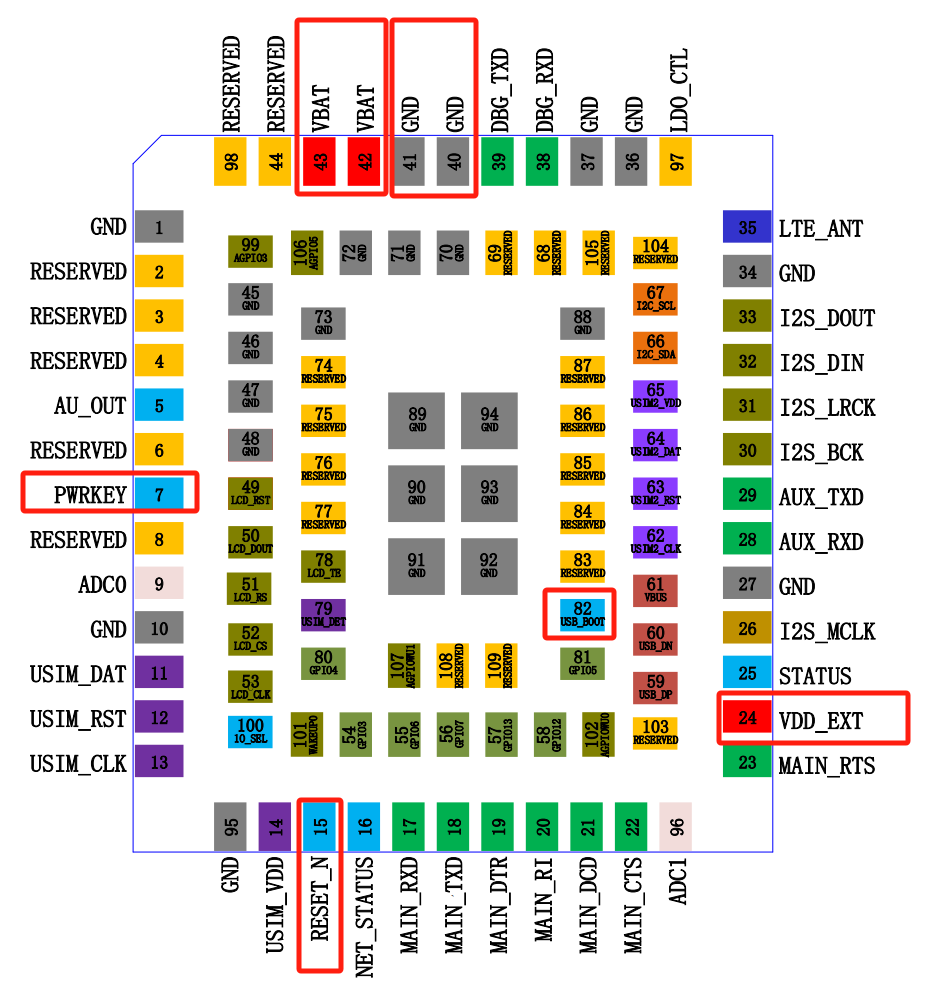
硬件设计很简单?合宙低功耗4G模组Air780E—开机启动及外围电路设计

合宙低功耗4G模组Air780E——硬件设计手册01
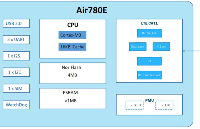





 低功耗4G模组Air780E快速入门:通过MQTT连接实现远程控制
低功耗4G模组Air780E快速入门:通过MQTT连接实现远程控制

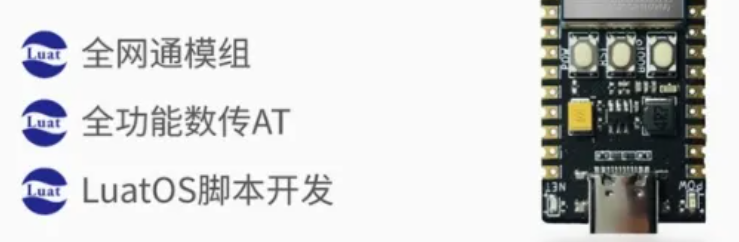
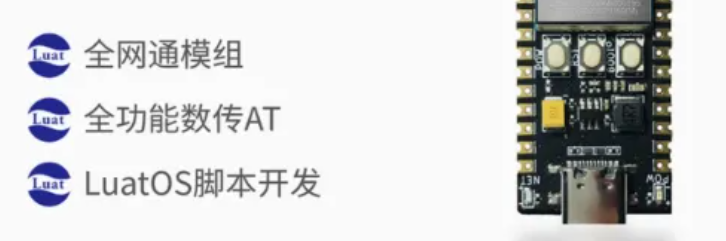
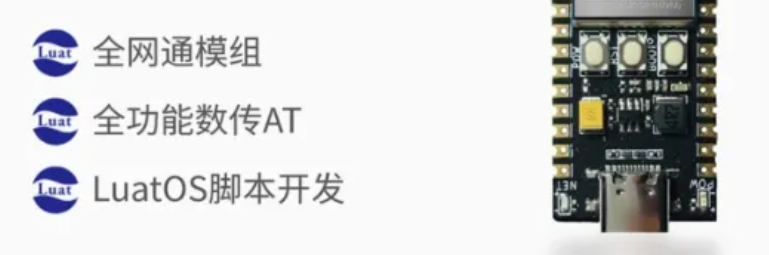


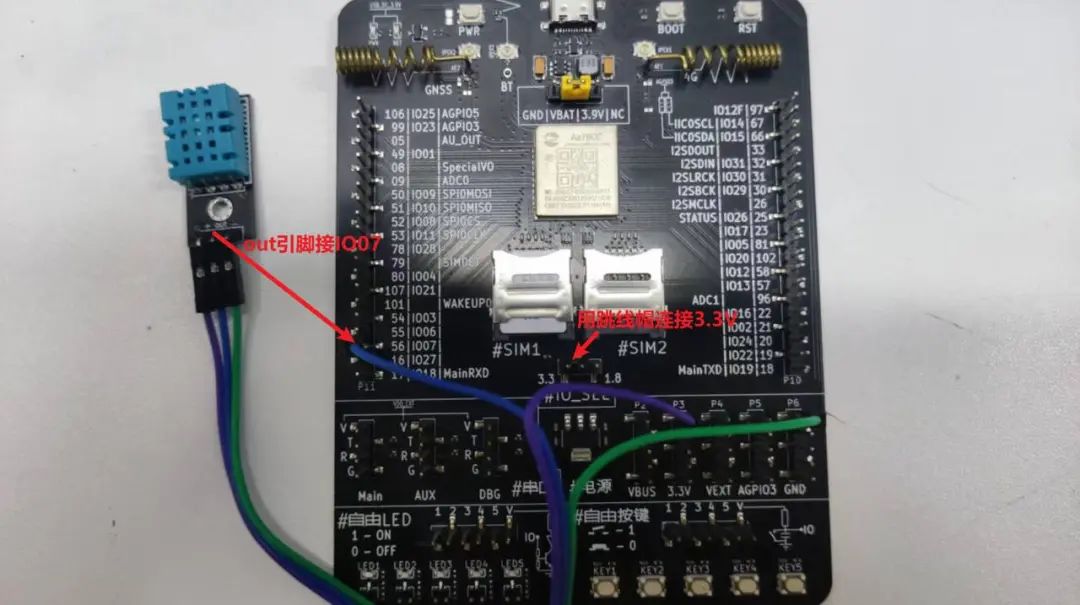
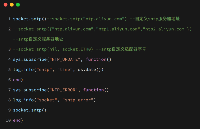
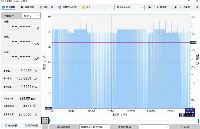
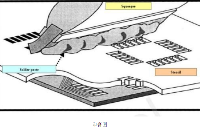












评论